

作者: Gina Barrow, 最新更新: 2022年12月1日
几乎每年都会发布 iPhone,iPhone 无疑是世界上最受欢迎的智能手机。 苹果甚至让转换变得更容易,Android 用户将被吸引到移动到 iOS 应用程序的帮助下进行迁移。
此应用程序可以将您的大部分数据从 Android 快速传输到 iOS,因此您可以立即开始使用您的 iPhone。 迁移到 iOS 最终消除了跨平台切换设备的最大障碍。
但是,在使用 Move to iOS 应用程序时存在一些问题。 一些用户说,当他们使用 移至iOS Wi-Fi断开连接. 如果您遇到同样的问题,那么让我们一起找出如何使用我们测试过的各种解决方案来解决这个问题。
当然,这是您可以用来完成文件传输的最佳选择。 你甚至可以 轻松地将您的文件从 Android 设备传输到 PC!
第 1 部分:什么是移动到 iOS 及其工作原理?第 2 部分:修复移动到 iOS Wi-Fi 断开连接的 6 种方法第 3 部分:迁移到 iOS 的最佳选择第 4 部分:总结
移至 iOS 是一个 Android Apple 开发的应用程序,可传输各种数据,包括联系人、消息、通话记录、电子邮件、照片、网站书签、日历和视频。
您可以从 PlayStore 下载此应用程序。 它还带有一个自动应用程序标识符,可以匹配您在 Android 上拥有的免费应用程序并将它们下载到您的 iPhone 如果它们在 AppStore 中可用。
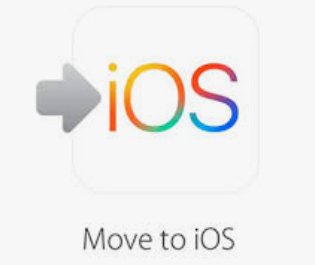
文件传输完毕后,继续设置您的 iPhone。 传输时间因您传输的数据量而异。 正是在这部分,一些用户报告了诸如移动到 iOS Wi-Fi 断开连接等问题。
我们无法避免遇到移动到 iOS Wi-Fi 断开连接等问题,但无论如何我们总能找到解决这些问题的方法。 我们收集了 6 种解决此问题的最佳方法,因此您可以立即享受使用新 iPhone 的乐趣!
可能存在网络中断,这就是为什么您的 Wi-Fi 在使用 Move to iOS 应用程序传输期间断开连接的原因。
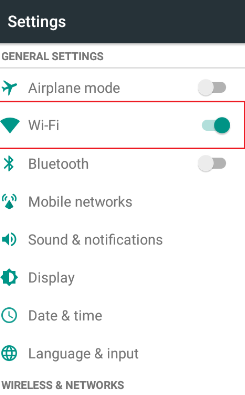
您可以做的另一件事是关闭可能影响您的 Wi-Fi 连接的应用程序,例如 Wi-Fi 分析器等……
使用移动到 iOS 应用程序时,任何蜂窝或互联网干扰都会影响传输。 要确保顺利传输,您可以做的是关闭 Android 手机上的蜂窝数据或移动数据。
您可以转到通知栏并点击 移动数据 离开。 或者,您也可以前往 个人设置,然后关闭 移动数据 酒吧。
还必须关闭智能网络开关以避免连接干扰。
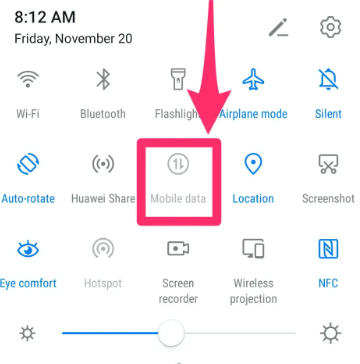
重试移动到 iOS 传输。
为避免移动到 iOS Wi-Fi 断开连接的问题,请打开 飞行模式 在两个设备上。
这将在 iOS 和 Android 手机之间创建一个流畅的网络。
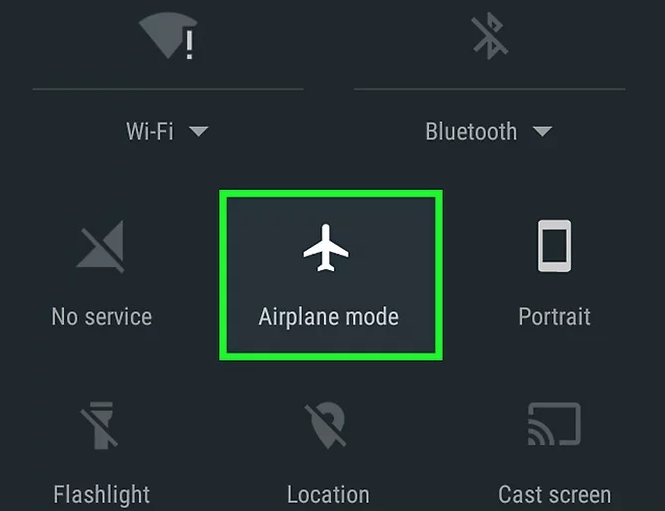
Wi-Fi 断开连接或无法建立连接的另一个原因可能是输入的密码不正确。 确保在 Android 手机上正确输入了所提供的代码。
如果问题仍然存在,请尝试重新启动这两个设备。 手机准备就绪后,重试移动到 iOS 传输。
Apple 强烈建议您必须等到加载栏完成传输后再使用这两种设备,任何中断,例如打开应用程序或打电话或发短信都可能会断开传输。
转向 iOS 是一项很棒的功能,也是 Apple 的明智之举。 但是,我们无法避免遇到某些问题,例如移动到 iOS Wi-Fi 断开连接。 如果您想找到替代方案,我们建议使用 FoneDog电话转移.
电话转移
在iOS,Android和Windows PC之间传输文件。
轻松地在计算机上传输和备份短信,联系人,照片,视频,音乐。
与最新的iOS和Android完全兼容。
免费下载

FoneDog Phone Transfer 是提供完整文件传输模式的专业软件。 您可以传输所有主要类型的数据,包括联系人、消息、图片、视频等。
事实上,FoneDog Phone Transfer 是一站式解决方案,因为它迎合了 iOS 到 iOS 的传输,Android 到 Android,iOS 到 Android,反之亦然。 这是一款突破性的跨平台内容管理软件,每个用户级别都可以轻松使用。
除了手机到手机的传输外,它还允许手机到 PC,反之亦然,包括一键备份和恢复操作。
这是有关如何使用它的完整指南 适用于 iOS 设备的顶级数据传输工具:
在您的计算机上,按照屏幕上的说明安装 FoneDog Phone Transfer。 安装后立即启动软件并通过以下方式连接您的设备 USB电缆. 如果需要,请点击 相信这台电脑 在 iOS 设备上,然后按照 Android 手机上的 USB 连接提示进行操作。
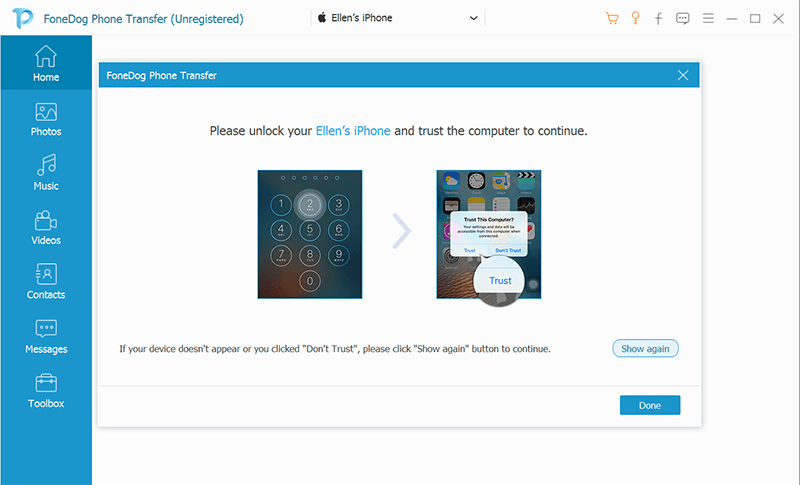
在发送设备上,通过浏览程序屏幕左侧的菜单标记您要传输的项目。 检查项目框并预览文件。
选择完要传输的文件后,转到 输出到 在顶部并选择您的接收设备。
等到整个传输过程完成。
为了将来参考,您还可以使用 FoneDog Phone Transfer 通过使用一键备份功能将智能手机备份到计算机。 您还可以利用 HEIC 图像转换器和铃声制作工具。

人们也读3种在没有iCloud的情况下将数据从iPhone传输到iPhone的方法iPhone到三星的转移:电话转移与智能开关
使用转移到 iOS 功能可以简单直接地转移到 iOS。 但是,我们无法避免在使用该应用程序时遇到某些问题。
幸运的是,您终于解决了移动到 iOS Wi-Fi 断开连接的问题。 我们列出了 6 种可能的最佳解决方案,可以帮助您快速解决问题。 为了最好的选择,选择 FoneDog Phone Transfer。
它配备了您只需点击几下即可开始使用新手机所需的所有传输选项!
发表评论
评论
热门文章
/
有趣乏味
/
简单困难
谢谢! 这是您的选择:
Excellent
评分: 4.7 / 5 (基于 79 评级)